Template di progetto
I template di progetto consentono agli amministratori di semplificare il processo di creazione di più progetti con configurazioni simili. Gli amministratori possono configurare le impostazioni del progetto per vari prodotti e strumenti nei template di progetto, compresa l'impostazione dei membri, dei file standard e molto altro.
Attualmente, i template di progetto sono supportati in Autodesk Docs, Autodesk Build, Autodesk Cost, Autodesk Takeoff e Design Collaboration.
- Gli amministratori dell'account possono impedire agli amministratori di progetto di creare progetti e template. Ulteriori informazioni sono disponibili in Impostazioni account.
- Gli amministratori standard possono accedere ai template di progetto in Account Admin.
I template di progetto possono essere creati da:
In questo argomento si apprenderà come utilizzare lo strumento Template di progetto in Account Admin per:
- Creare template di progetto
- Visualizzare e gestire template di progetto
- Visualizzare informazioni approfondite sul template di progetto
- Archiviare template di progetto
- Ripristinare template di progetto
Creazione dei template di progetto in Account Admin
Passare ad Account Admin.
Fare clic su Template di progetto nella navigazione a sinistra per aprire lo strumento Template di progetto.
Fare clic su Crea template di progetto.
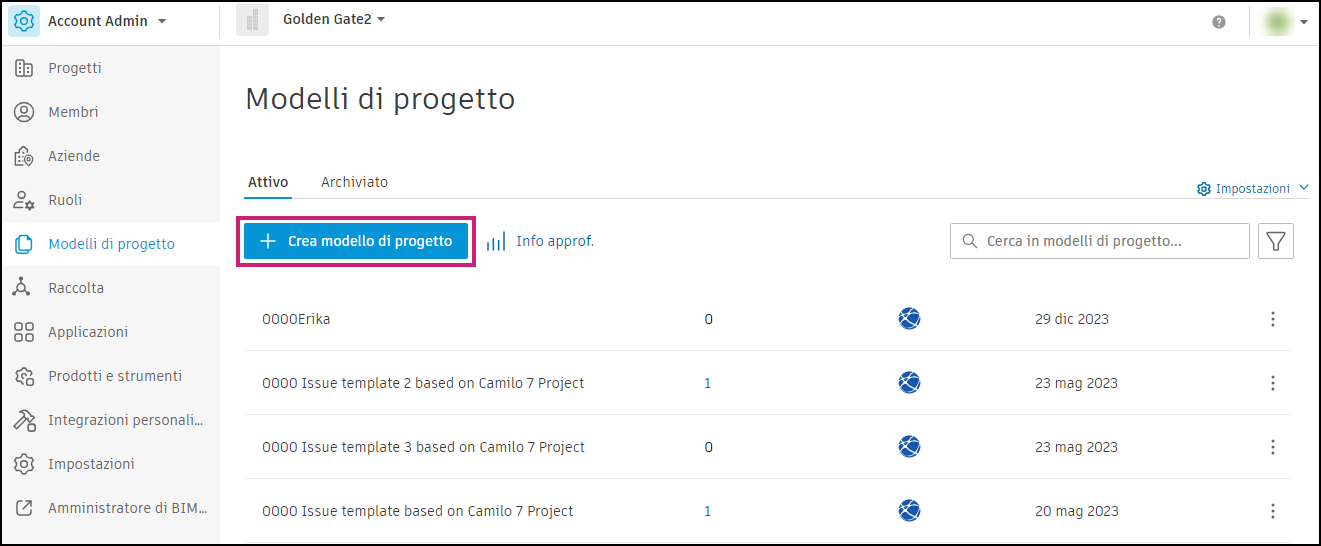
Scegliere Crea template vuoto o Crea template da progetto esistente.
Fare clic su Avanti.
Immettere un nome di template.
Se si crea da un progetto esistente, selezionare il progetto da cui creare il template.
Fare clic su Crea template.
Dopo la creazione del template, si accede alla pagina di configurazione del template. È possibile iniziare a modificare il template. Ulteriori informazioni.
È possibile impedire agli amministratori di progetto di creare progetti e template. Ulteriori informazioni sono disponibili in Impostazioni account.
Visualizzazione e gestione dei template di progetto in Account Admin
È possibile trovare i template di progetto attivi e archiviati nello strumento Template di progetto in Account Admin.
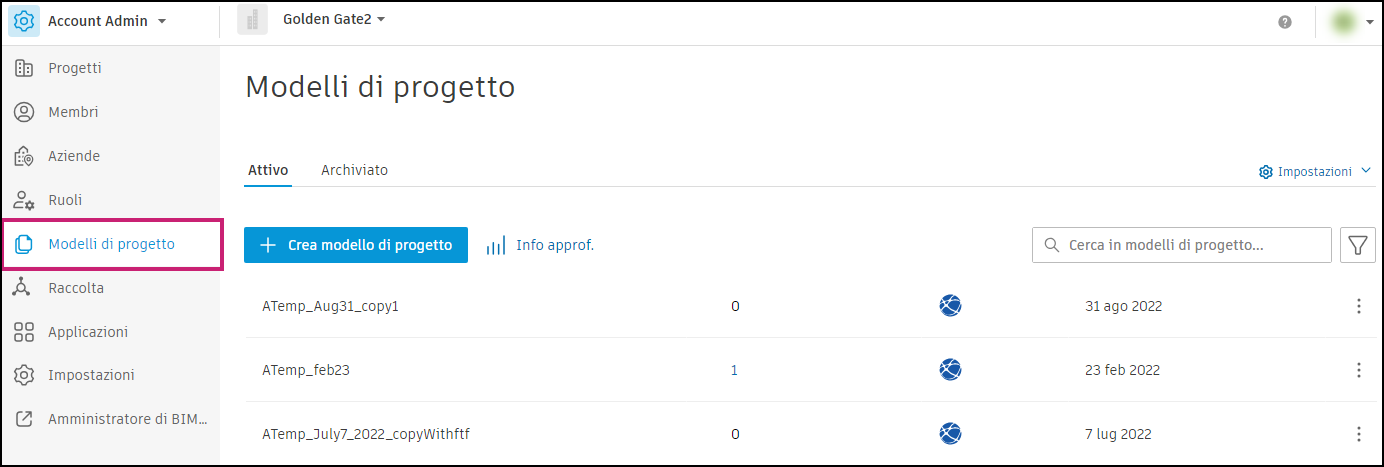
Nella scheda Attivo:
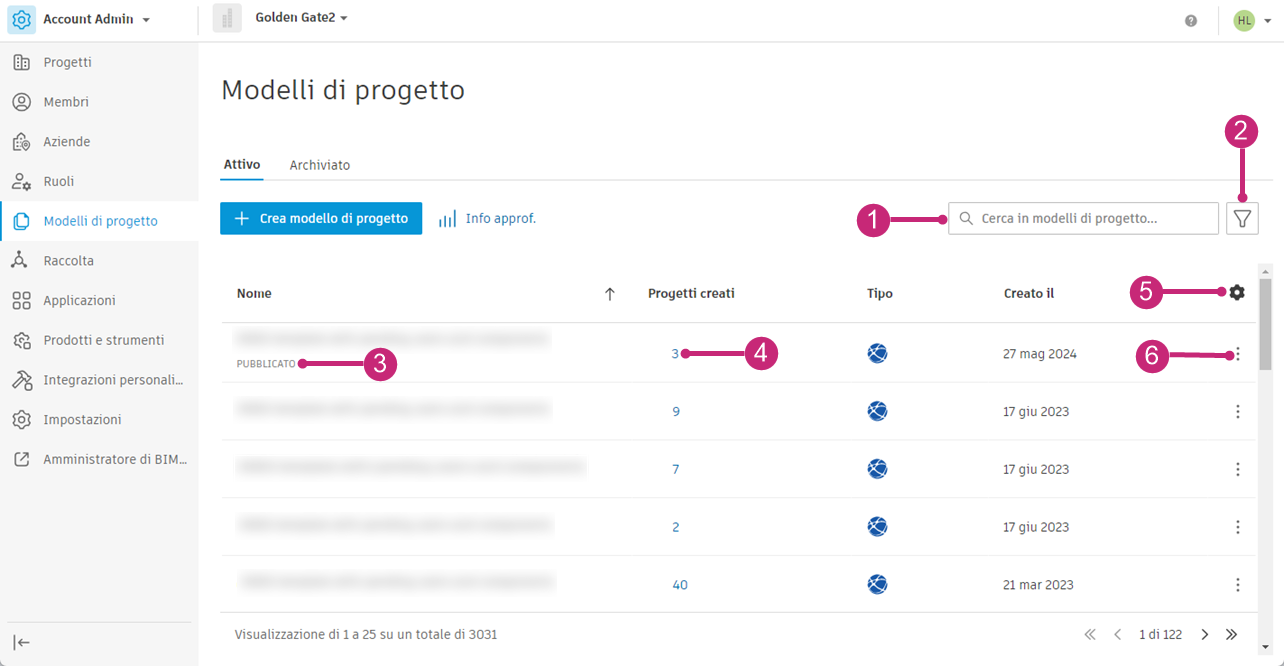
Cercare i template di progetto per nome.
Filtra per stato template: Tutti, Pubblicato o Non pubblicato.
Un progetto vien pubblicato quando è disponibile per tutti i membri del progetto per la creazione di progetti. È possibile scegliere di pubblicare o non pubblicare un template utilizzando il menu Altro
 .
.Quando un template viene pubblicato, sotto il suo nome compare la dicitura PUBBLICATO.
Nella colonna Progetti creati viene visualizzato il numero di progetti creati da tale template. Passare il cursore del mouse e fare clic sul numero collegato. Viene visualizzata una finestra a comparsa contenente un elenco di progetti creati da tale template di progetto.
Fare clic su
 per nascondere e riordinare le colonne o modificare la densità della vista. La colonna Nome deve essere visibile.
per nascondere e riordinare le colonne o modificare la densità della vista. La colonna Nome deve essere visibile. Fare clic su
 per eseguire le azioni dal template:
per eseguire le azioni dal template: - Pubblicare o annullare la pubblicazione del template per renderlo disponibile o meno per il team per l'utilizzo nella creazione di progetti
- Creare il progetto
- Creare la copia
- Modificare il nome
- Archiviare
Visualizzazione delle informazioni approfondite sul template di progetto
Per i template di progetto dell'account, è possibile accedere ad una dashboard di analisi che include il numero di progetti creati utilizzando un template. Questi dati consentono di prendere decisioni più consapevoli su come promuovere la standardizzazione e vedere l'effettiva adozione dei template di progetto.
Come accedere alle informazioni approfondite sul template di progetto:
In Account Admin, fare clic su Template di progetto nella navigazione a sinistra per aprire lo strumento Template di progetto.
Accanto a Crea template di progetto, fare clic su
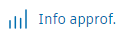 .
.Nella dashboard è possibile vedere quanti progetti del proprio account sono stati creati da template e regolare l'intervallo di tempo mostrato o scegliere tra un grafico a barre o a linee.
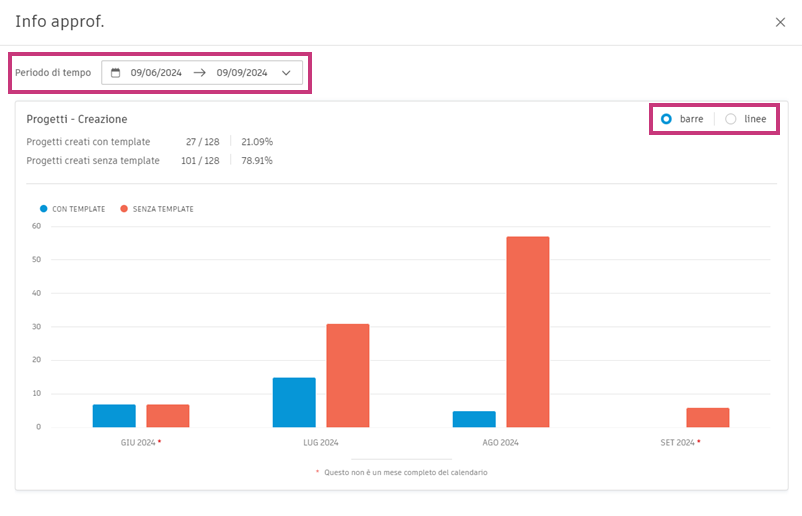
Archiviazione dei template di progetto in Account Admin
Nella scheda Attivo dello strumento Template di progetto, fare clic sul menu Altro
 accanto ad un template di progetto.
accanto ad un template di progetto. Fare clic su Archivia.
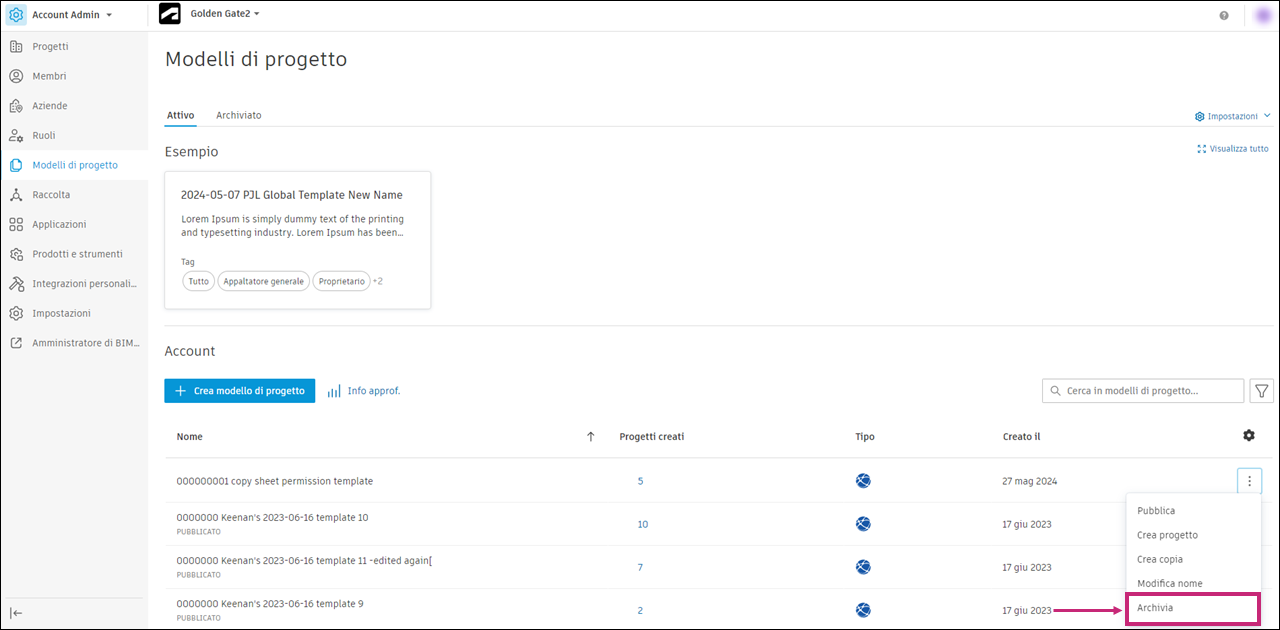
I template archiviati sono disponibili nella scheda Archiviato dello strumento Template di progetto.
Ripristino dei template di progetto in Account Admin
Nella scheda Archiviato dello strumento Template di progetto, fare clic sul menu Altro
 accanto ad un template di progetto.
accanto ad un template di progetto. Fare clic su Ripristina.
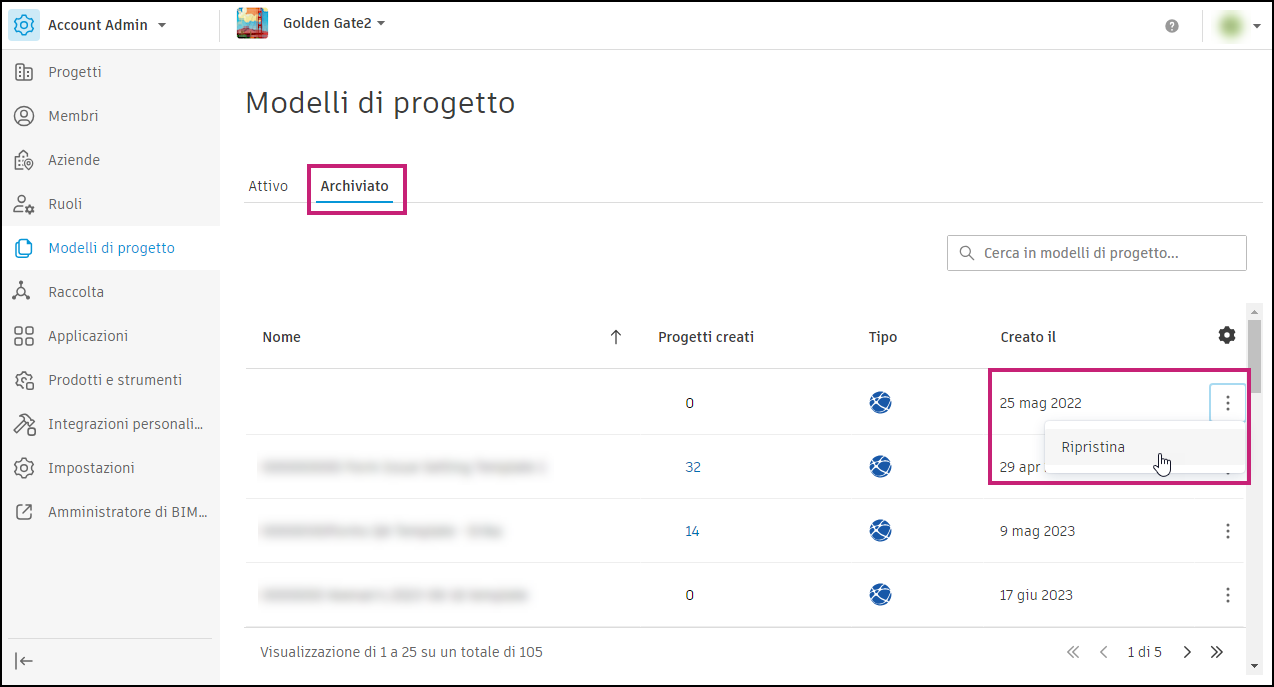
Il template di progetto verrà spostato nella scheda Attivo e potrà essere nuovamente utilizzato dai membri per creare i progetti.